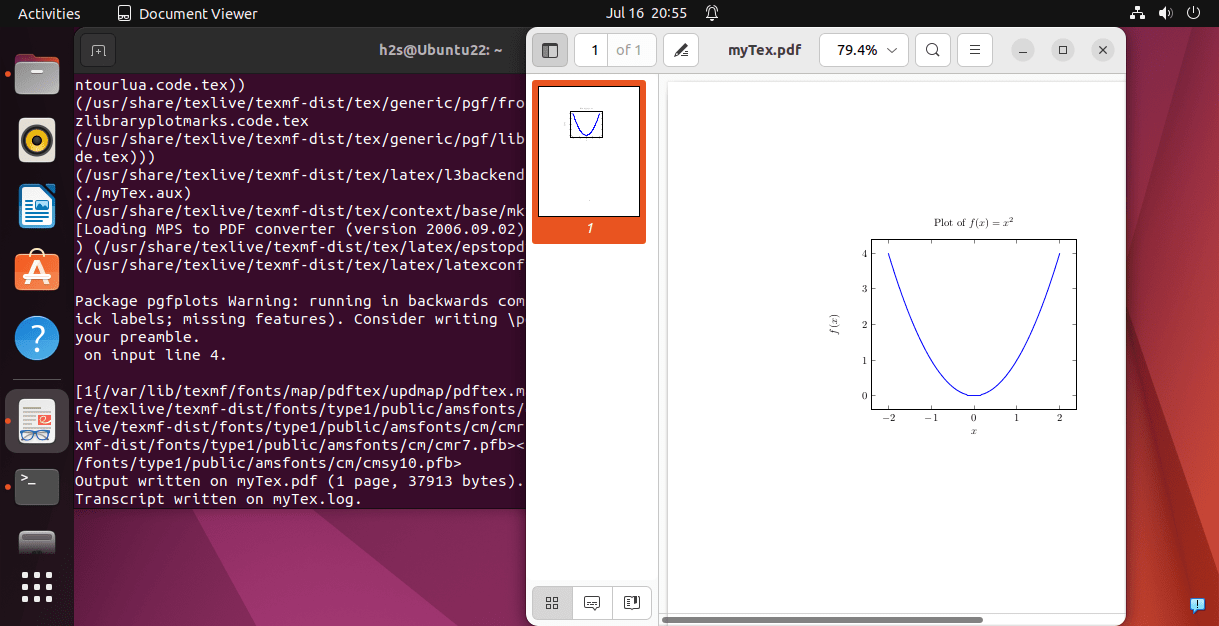在Ubuntu 22.04/20.04中为LaTeX文档安装pgfplots
在 Ubuntu 20.04 或 22.04 Linux 中安装 pgfplots,以便在 LaTeX 中使用它来创建二维和三维的正态/对数图。
我们知道 pgfplots 对于那些处理 LaTeX 的人来说是一个非常有用的软件包,因为它使用户能够直接在文档中创建高质量、可定制的绘图。 因此,无论您需要简单的图表还是复杂的可视化,pgfplots 都提供了广泛的功能来满足需求。
在本教程中,我们将看到在Ubuntu 22.04/20.04中为LaTeX文档安装pgfplots的分步过程。
推荐:如何修复Windows 10/11中邮件应用程序0x800713f错误
第1步:更新Ubuntu软件包列表
在安装 PgfPlots 软件包之前运行系统更新命令非常重要,因此请在命令终端上运行给定的命令。
sudo apt update步骤 2:在 Ubuntu 上安装 TeX
要使用 pgfplots,我们需要有 TeX Live 发行版,它提供在 LaTeX 中创建文档所需的所有包。 因此,如果您已经拥有,则可以跳过此步骤跳转到 步骤3 本教程的。
而那些没有它的人可以安装 TeXLive,其中包括用于创建 LaTeX 文档的所有基本软件包和工具。
sudo apt install texlive步骤 3:在 Ubuntu 22.04 或 20.04 上安装 pgfplots
有一些额外的软件包(例如 pgfplots)是必需的,但未包含在 TeX Live 的基本安装中。 因此,要获取 LaTeX 所需的附加软件包,请安装 texlive-latex-extra:
sudo apt install texlive-latex-extra第 4 步:验证安装
完成上述步骤后,我们可以通过运行给定的命令来检查 pgfplots 是否已正确安装。
kpsewhich pgfplots.sty它将显示到的路径 pgfplots.sty 终端上的文件。
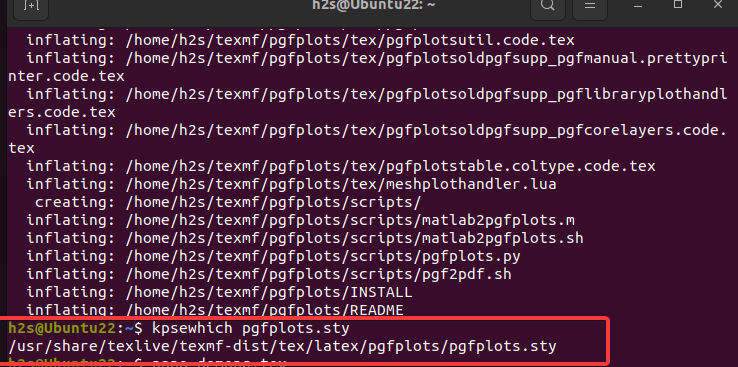
第 5 步:在 LaTeX 文档中使用 pgfplots
要在 LaTeX 文档中使用 pgfplots,我们需要在文档的开头包含该包,例如:
让我们创建一个 Tex 文件,命名为 – mypfg.tex,您可以使用您想要指定的任何名称来创建它。
之后添加以下代码,我们在其中使用 pdfplots 创建一个简单的抛物线图。
\documentclass{article}
\usepackage{pgfplots}
\begin{document}
\begin{tikzpicture}
\begin{axis}[
xlabel={$x$},
ylabel={$f(x)$},
title={Plot of $f(x) = x^2$},
]
\addplot[domain=-2:2, samples=100, blue]{x^2};
\end{axis}
\end{tikzpicture}
\end{document}
按保存文件 Ctrl+X,输入“Y”, 并点击 进入 钥匙。
推荐:WordPress搜索插件Relevanssi pro高级插件
第6步:编译
使用给定命令编译创建的 TeX 文件:
pdflatex your-file.tex例如, 这里我们的文件名是 数据库文件x,那么命令将是这样的:
pdflatex mypfg.tex编译文件的输出将以 PDF 格式保存,或者使用您的 TeX 文件名以 pdf 扩展名保存。 我们这里有一个编译代码的 PDF 文件,如下所示 mypfg.pdf。 它将包含函数的简单抛物线图 $f(x) = x^2$。
嗯,我在上面的代码中, 我们用过 pgfplots 包来创建函数 $f(x) = x^2$ 的绘图。 这 tikzpicture 环境用于绘制情节,并且 axis 环境设置绘图的坐标系。 这 xlabel, ylabel, 和 title 选项用于标记轴并为图提供标题。 这 \addplot 命令用于在指定域上使用指定数量的样本绘制函数。
这是我们得到的输出:
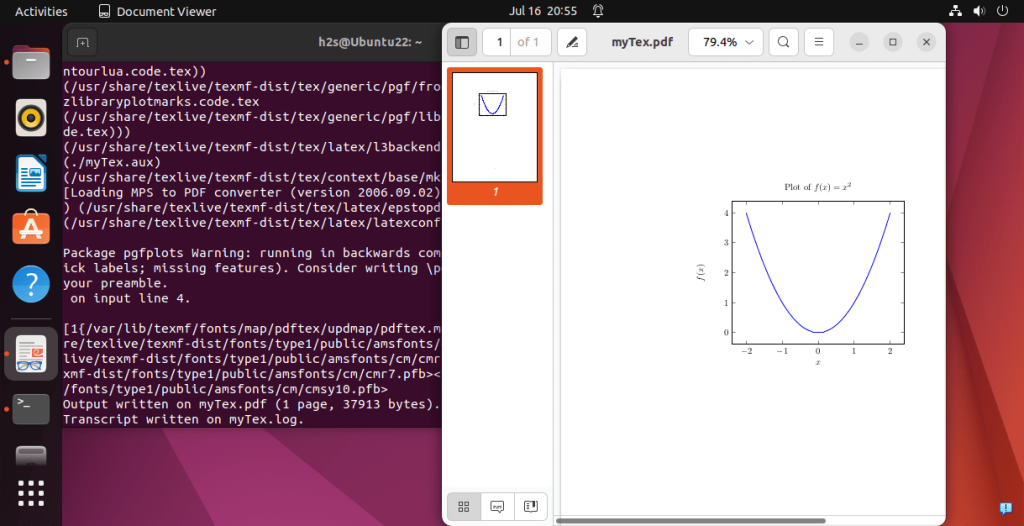
通过 LaTeX 文档中包含 pgfplots,您现在可以在文本中创建绘图、图表和图形。
结论
因此,这是为 Ubuntu、Debian 或与 TeX Live 一起使用来创建 TeX 文档的任何其他 Linux 安装 pfgplots 的简单方法。 它可以帮助您为学术、科学和技术出版物以及演示文稿和报告创建数据丰富的图表。